この記事ではこのようなお悩みを解決できます。
ASTRO MixAmpをPCへ接続する方法を知りたい
ASTRO MixAmpをCS機へ接続する方法を知りたい
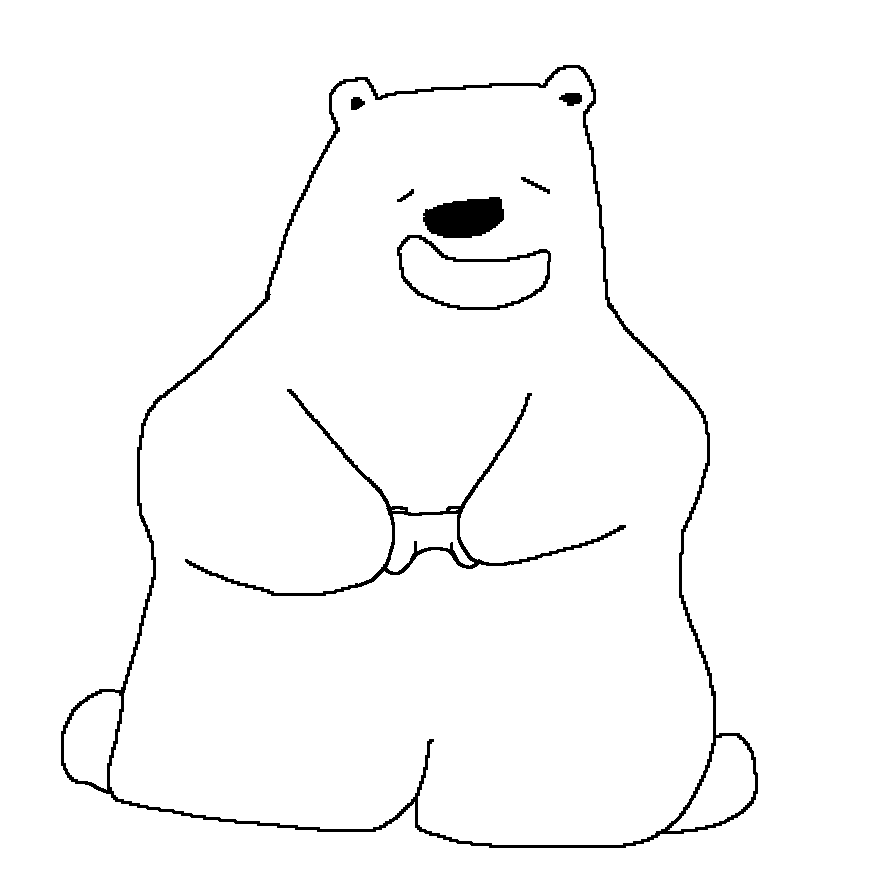
ASTRO MixAmpの接続方法をまとめました。
図を多用したため、わかりやすくなっているかと思います。
是非ご覧ください!
1. ASTRO MixAmp(アストロミックスアンプ)とは
ゲーミングデバイスの中の数あるサウンドカードの一つのです。
APEXでは主に足音を強調するために使用します。
ASTRO MixAmp(以下アストロミックスアンプ)の機能をざっくり説明すると
・ゲーム音
・ボイス(チャット)音
これをミックスアンプに入力して、それらをまとめて出力することができる。
それに加えて、ゲーム音とボイス音の出力バランスの調整や、ゲーム音については詳細なイコライザーの設定が可能です。
しかしながら注意点もあり、
アストロミックスアンプにゲーム音として認識されたに音ついてはイコライザーやサラウンドが反映される一方
アストロミックスアンプがボイス音として認識された音については、イコライザーやサラウンド設定が反映されない
という特徴があります。
要するに、正しく接続しないとせっかく設定した足音が全く強調されない。
こんな問題が起きてしまいます。
そうならないようにこの記事では各ゲーム環境におけるアストロミックスアンプの接続方法を解説します。
まずはアストロミックスアンプの各部位について説明をします。
1-1. ボタンの名称

DolbyサラウンドON/OFFボタン・・・Dolbyサラウンドの切り替え
ボリューム調整ダイヤル・・・マスターボリュームの調整が可能
イコライザーパターン変更ボタン・・・設定した4パターンの切り替えを行うスイッチ
4極ミニプラグジャック・・・ヘッドセットの接続端子
ゲーム/ボイス 音量調整ダイヤル・・・ゲーム音とチャット音声のバランスを調整
1-2. 端子の名称

デイジーチェーンコネクタ・・・アストロミックスアンプを2台をつなげて遅延のないチャットをすることができる
光デジタル入力端子・・・ゲーム音の出力と入力できる
Micro-USB端子・・・Type-B Micro-USBケーブルを接続
PS/PC切り替えスイッチ・・・PSモードとPCモードを切り替える
AUX端子・・・マイクの入力と出力が可能
STREAM端子・・・チャット音声ゲーム音などアストロミックスアンプを通している音声をすべて出力させる
2. 接続方法と設定方法
2-1. PCへの接続方法

2−2.PCの設定方法
PCの設定>システム>サウンド にて出力と入力を設定します。まずはヘッドセットのマイクを使用する場合を想定して解説します。

出力の設定
ゲーム音の送り先を設定します。
ここではASTRO MixAmp Pro Game にチェックをします。
これによりゲーム音にアストロミックスアンプのイコライザーを反映させることができます。
入力の設定
自分の声を拾うマイクを設定します。
ASTRO MixAmp Pro Voice にチェックをします。
ASTRO MixAmp Pro Voice はイコライザーやサラウンドが反映されず無加工の音になるため、自分の声をそのまま相手に届けることができます。
2-3. PCチャットアプリの設定方法(Discord)
Discordを開き ユーザー設定>音声・ビデオ から音声の入出力デバイスを設定します。

入力デバイスの設定
自分の声を入力するデバイスを選択します。
ASTRO MixAmp Pro Voiceをチェック
出力デバイスの設定
チャットの音声の出力先を選択します
ASTRO MixAmp Pro Voiceをチェック
チャットアプリの入出力先をASTRO MixAmp Pro Voiceに設定することでアストロミックスアンプではボイス音と認識され、
ゲーム音とボイス音のバランス調整を調整ダイヤルで適切に行うことができます。
2-4. CS機の設定方法
ⅰ. PS4·PS5に接続する場合
PS側に光デジタル端子があるのか、ないのか
これにより接続方法が変わります。
まずは接続する前に覚えてもらいたいことがあります。
PS機の場合、
① Micro USB端子からアストロミックスアンプに入力される音はボイス音として認識される。
➁ ゲーム音については光デジタル端子から入力する必要がある。
この2点です。
要するにゲーム音にイコライザーを反映させたい場合、PS機とアストロミックスアンプは光デジタルケーブルで接続しなくてはならないということです。
光デジタル端子のあるPS機器のまとめは以下になります。
| 光デジタル端子あり | 光デジタル端子なし |
| CUH-1200シリーズ(現行版) | PS5 |
| PS4PROCUH-7000シリーズ | CUH-2000シリーズ(スリム版) |
PS4は光デジタル端子のある機器とない機器があるため、実際に目視で確認するのが間違いありません。

ⅱ. 光デジタル端子のある場合の接続
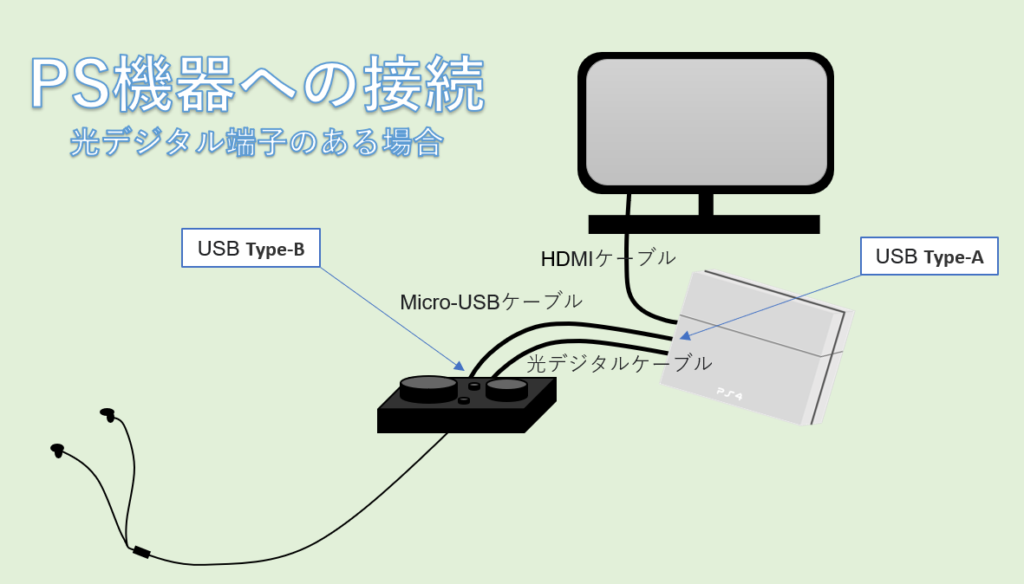
音声チャットをスマートフォンやPCで利用したい場合の接続方法はこの記事の後半で解説します。
ⅲ. 光デジタル端子のない場合の接続
分配器を中継する必要があります。
ASTRO Gaming から分配器が発売されているので、ASTRO HDMI アダプターを使うのが確実です。


ⅳ. switchに接続する場合
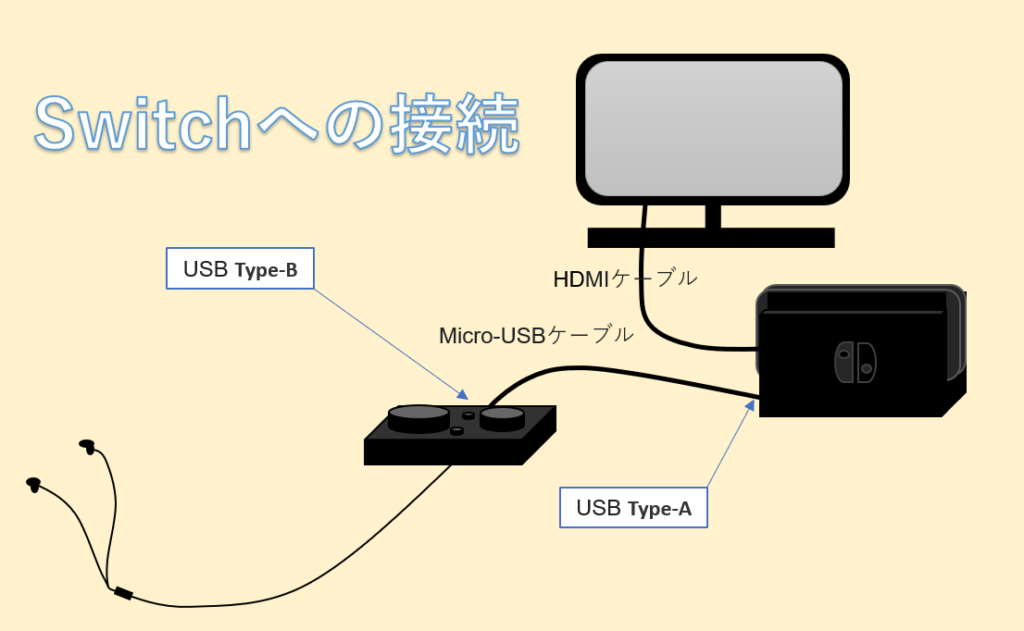
3.CS機とチャットアプリを利用する方法
3.5㎜ 4極ミニプラグにてスマホ、PCに接続します。

接続端子の黒い線の本数が3本が4極プラグです。
間違えないように注意しましょう。

4.まとめ
- アストロミックスアンプにボイス音と認識されてしますとイコライザーが使えなくなる。
- PC接続時には入出力先の設定を正確に行う必要がある。
- CS機の接続は光デジタルケーブルをしようする必要がある。
以上に注意してぜひ接続してみてください!


